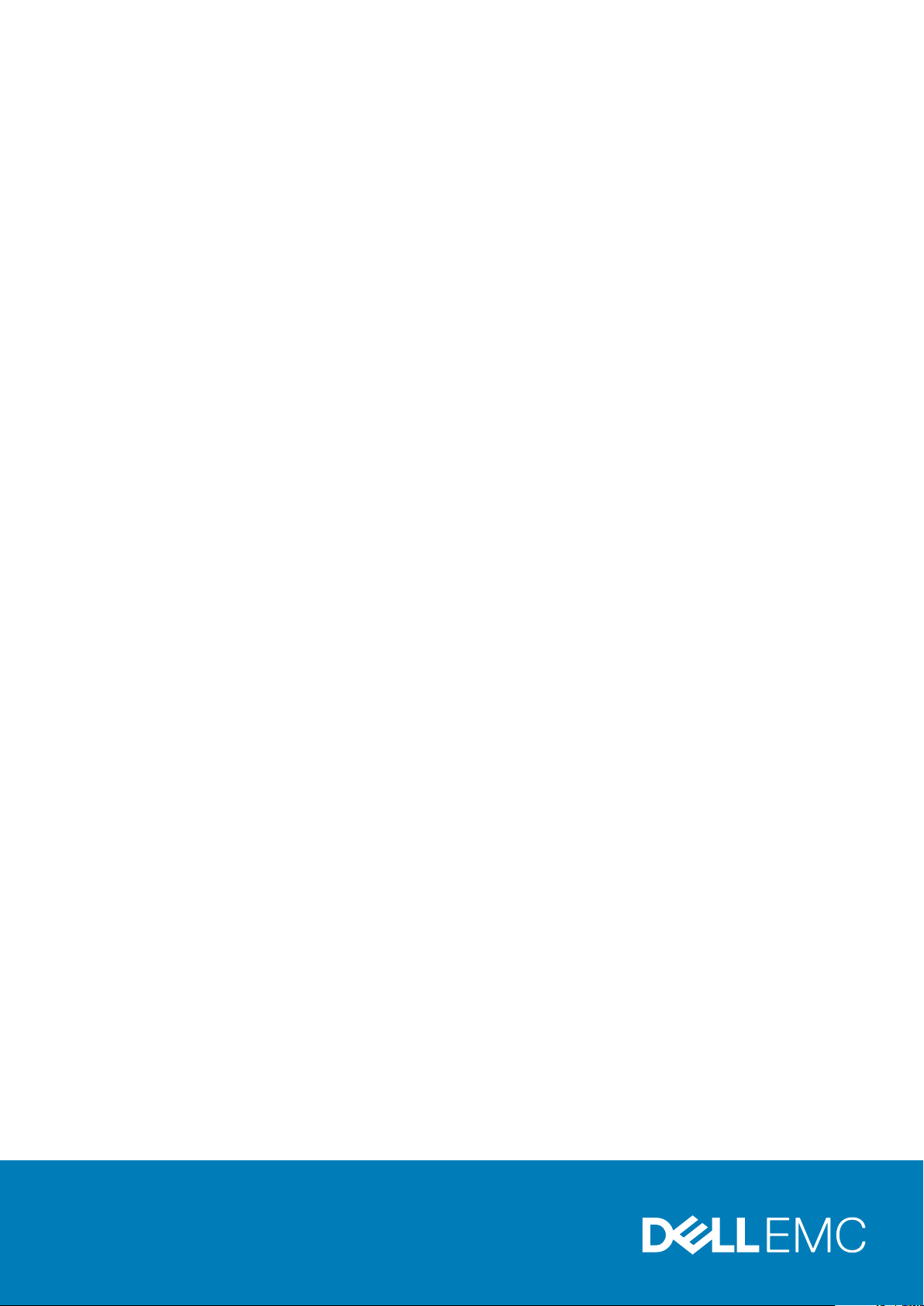
Dell EMC PowerEdge R240
BIOS ve UEFI Referans Kılavuzu
Parça Numarası: E57S Series
Resmi Tip: E57S001
Dec 2020
Revizyon A00
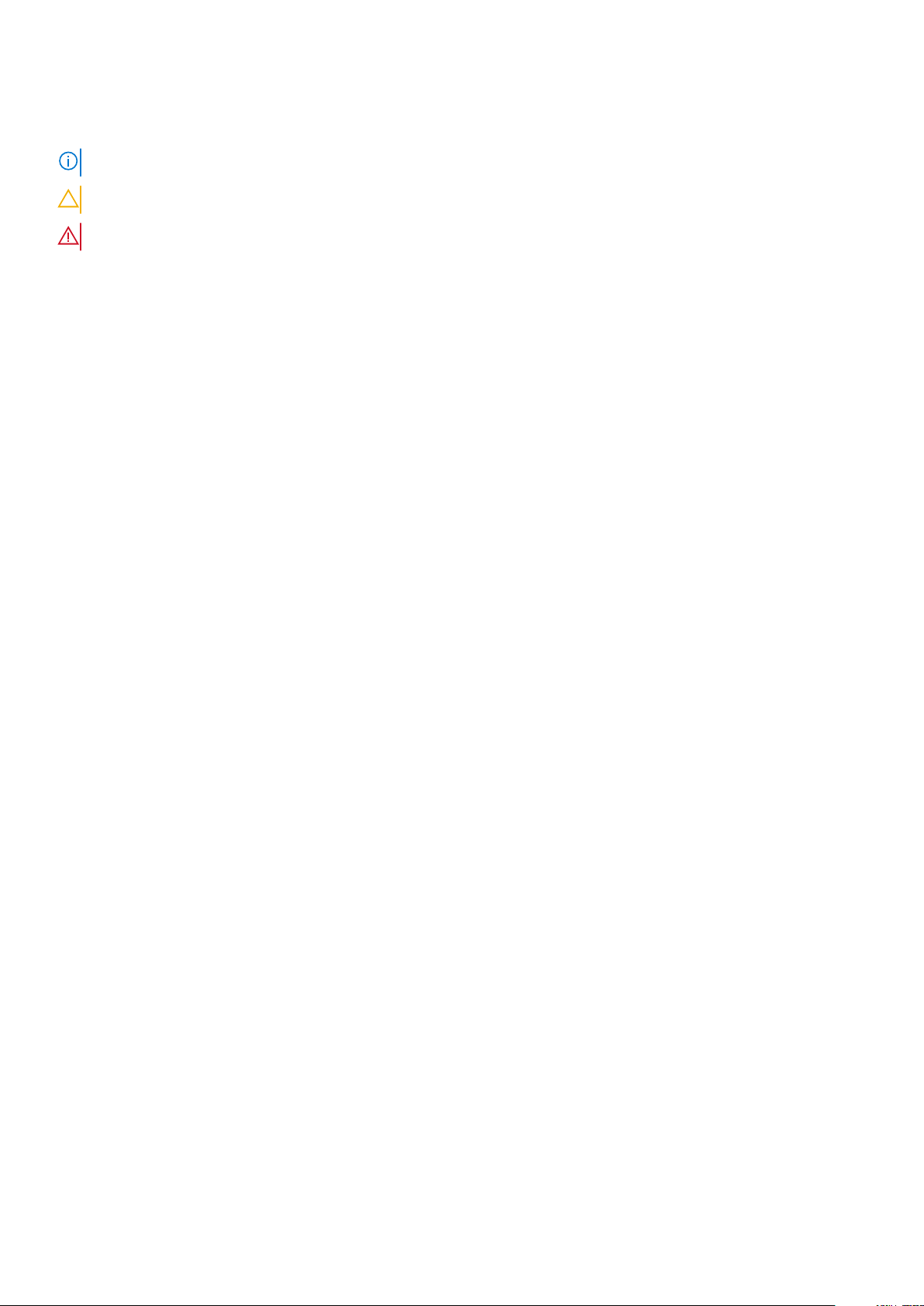
Notlar, dikkat edilecek noktalar ve uyarılar
NOT: NOT, ürününüzü daha iyi kullanmanıza yardımcı olacak önemli bilgiler sağlar.
DİKKAT: DİKKAT, donanım hasarı veya veri kaybı olasılığını gösterir ve sorunu nasıl önleyeceğinizi bildirir.
UYARI: UYARI, mülk hasarı, kişisel yaralanma veya ölüm potansiyeline işaret eder.
© 2018 2020 Dell Inc. veya yan kuruluşları. Tüm hakları saklıdır. Dell, EMC ve diğer ticari markalar, Dell Inc. veya bağlı kuruluşlarının ticari markalarıdır. Diğer
ticari markalar ilgili sahiplerinin ticari markaları olabilir.
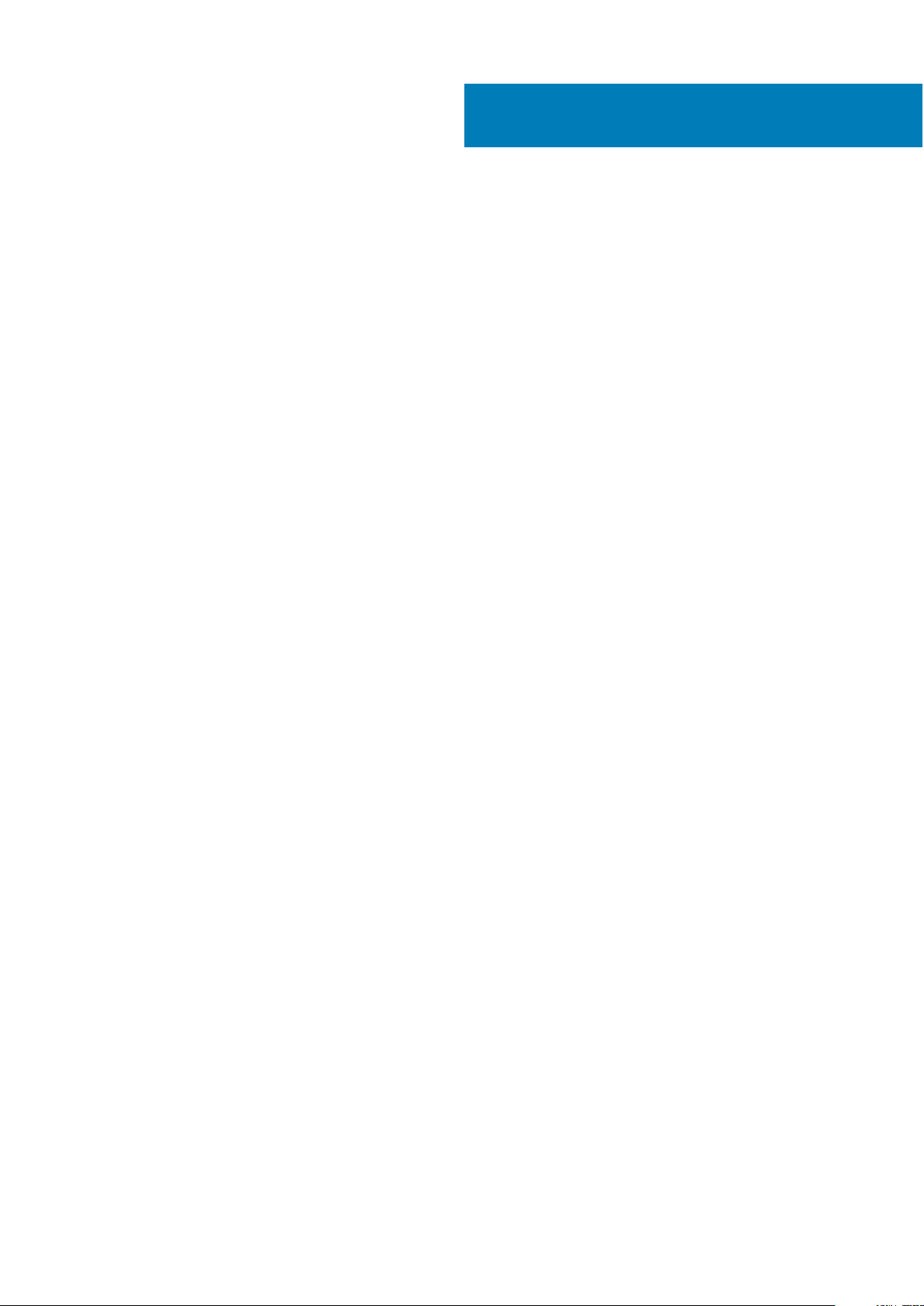
İçindekiler
Bölüm 1: İşletim sistemi öncesi sistem yönetimi uygulamaları..............................................................4
İşletim sistemi öncesi uygulamalarını yönetme seçenekleri...............................................................................................4
Sistem Kurulumu....................................................................................................................................................................4
Sistem Kurulumunu Görüntüleme.................................................................................................................................. 4
Sistem Kurulumu ayrıntıları............................................................................................................................................. 5
Sistem BIOS’u.................................................................................................................................................................. 5
iDRAC Ayarları yardımcı programı................................................................................................................................22
Aygıt Ayarları...................................................................................................................................................................22
Dell Lifecycle Controller...................................................................................................................................................... 22
Tümleşik sistem yönetimi..............................................................................................................................................22
Önyükleme Yöneticisi.......................................................................................................................................................... 22
Önyükleme Yöneticisini Görüntüleme..........................................................................................................................23
Önyükleme Yöneticisi ana menüsü...............................................................................................................................23
Tek çekim UEFI önyükleme menüsü............................................................................................................................23
System Utilities (Sistem Yardımcı Programları)......................................................................................................... 23
PXE önyükleme....................................................................................................................................................................23
İçindekiler 3
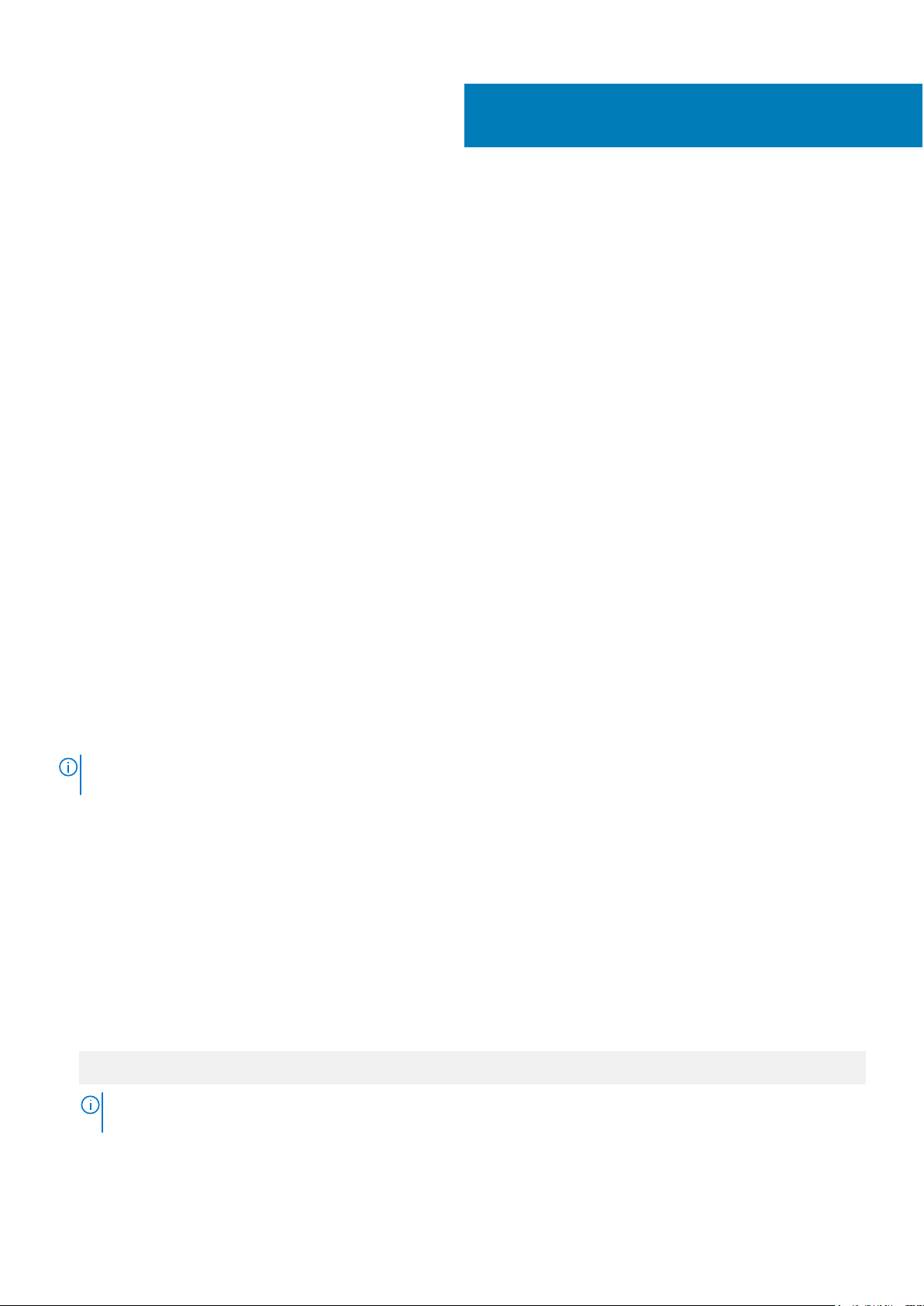
İşletim sistemi öncesi sistem yönetimi
uygulamaları
İşletim sisteminde önyükleme yapmadan bir sistemin temel ayarlarını ve özelliklerini sistem ürün yazılımını kullanarak yönetebilirsiniz.
Konular:
• İşletim sistemi öncesi uygulamalarını yönetme seçenekleri
• Sistem Kurulumu
• Dell Lifecycle Controller
• Önyükleme Yöneticisi
• PXE önyükleme
İşletim sistemi öncesi uygulamalarını yönetme seçenekleri
sistem, işletim sistemi öncesi uygulamaları yönetmek için aşağıdaki seçeneklere sahiptir:
● Sistem Kurulumu
● Dell Lifecycle Controller
● Önyükleme Yöneticisi
● Preboot Execution Environment (PXE)
1
Sistem Kurulumu
Sistem Kurulumu ekranını kullanarak sistem BIOS ayarlarını, iDRAC ayarlarını, ve aygıt ayarlarını yapılandırabilirsiniz.
NOT:
Seçilen alan için yardım metni, varsayılan olarak grafik tarayıcıda görüntülenir. Yardım metnini metin tarayıcısında görmek için F1
tuşuna basın.
Sistem kurulumuna aşağıdakilerden biri ile erişebilirsiniz:
● Standart grafik tarayıcı — Tarayıcı varsayılan olarak etkinleştirilir.
● Metin Tarayıcı — Tarayıcı, Konsol Yeniden Yönlendirme kullanılarak etkinleştirilir.
Sistem Kurulumunu Görüntüleme
System Setup (Sistem Ayarları) ekranını görüntülemek için aşağıdaki adımları gerçekleştirin:
Adimlar
1. sistem açın veya yeniden başlatın.
2. Aşağıdaki mesajı görür görmez F2 tuşuna basın:
F2 = System Setup
F2 tuşuna basmadan önce işletim sisteminiz yüklenmeye başlarsa, sistemin önyükleme işlemini bitirmesine izin verin ve
NOT:
sistem yeniden başlatarak tekrar deneyin.
4 İşletim sistemi öncesi sistem yönetimi uygulamaları
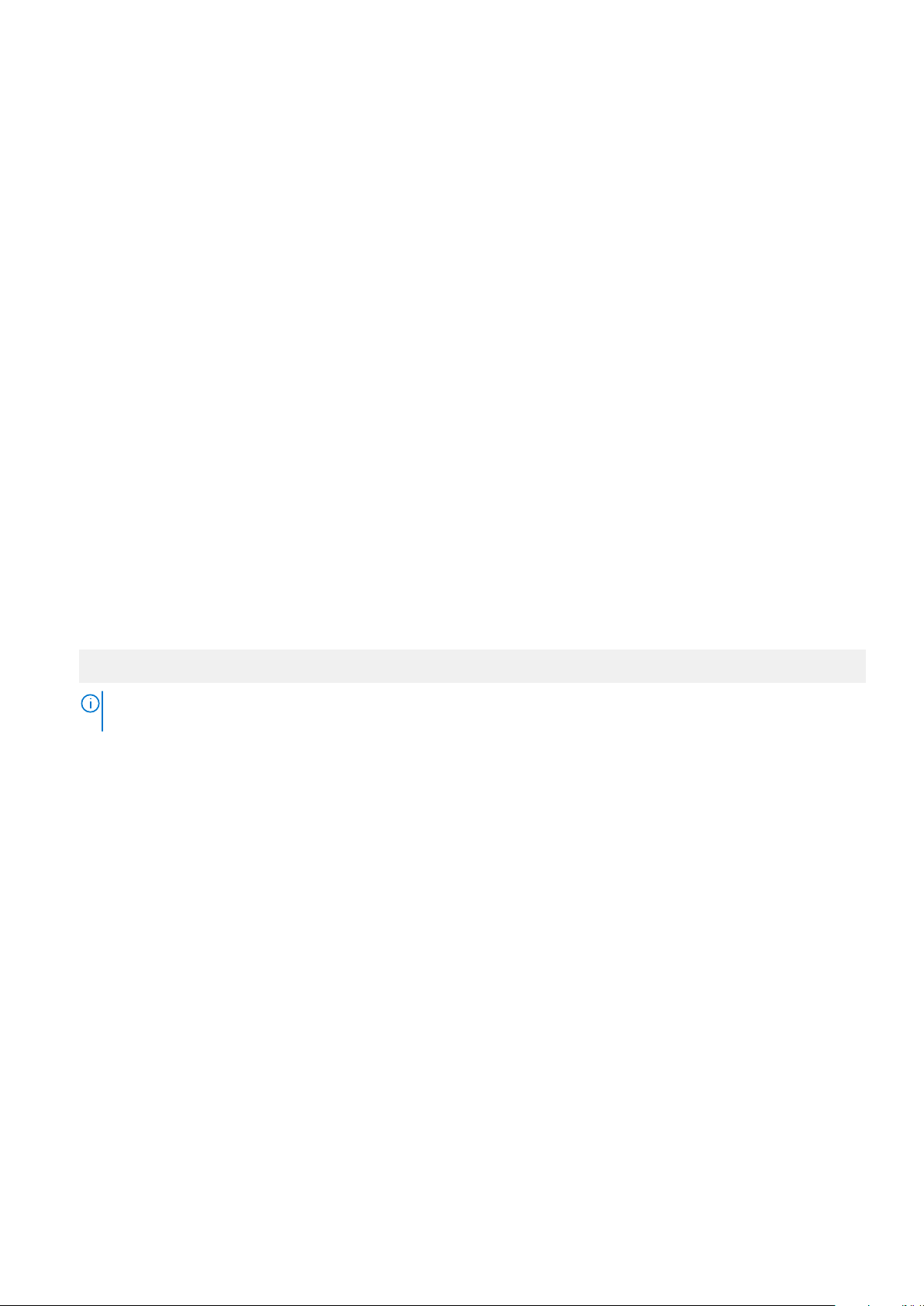
Sistem Kurulumu ayrıntıları
System Setup Main Menu (Sistem ayarları ana menüsü) ekran bilgileri aşağda açıklandığı gibidir:
Seçenek Açıklama
Sistem BIOS’u BIOS ayarlarını yapılandırmanızı sağlar.
iDRAC Settings iDRAC ayarlarını yapılandırmanızı sağlar.
iDRAC ayarları yardımcı programı, iDRAC parametrelerini UEFI (Birleşik Genişletilebilir Ürün Bilgisi Arabirimi)
kullanarak ayarlamak ve yapılandırmak için bir arabirimdir. iDRAC ayarları yardımcı programını kullanarak çeşitli
iDRAC parametrelerini etkinleştirebilir veya devre dışı bırakabilirsiniz. Bu yardımcı program hakkında daha fazla bilgi
için adresindeki Tümleşik Dell Uzaktan Erişim Denetleyicisi Kullanıcı Kılavuzu’na bakın.
Device Settings Cihaz ayarlarını yapılandırmanızı sağlar.
Sistem BIOS’u
System BIOS (Sistem BIOS’u) ekranını önyükleme sırası, sistem parolası, ayar parolası gibi belirli işlevleri düzenlemek, SATA modunu
ayarlamak ve USB bağlantı noktalarını etkinleştirip devre dışı bırakmak için kullanabilirsiniz.
Sistem BIOS'unu Görüntüleme
System BIOS (Sistem BIOS'u) ekranını görüntülemek için aşağıdaki adımları gerçekleştirin:
Adimlar
1. sistem açın veya yeniden başlatın.
2. Aşağıdaki mesajı görür görmez F2 tuşuna basın:
F2 = System Setup
NOT:
F2 tuşuna basmadan önce işletim sisteminiz yüklenmeye başlarsa, sistem önyükleme işlemini bitirmesine izin verin ve sistem
yeniden başlatarak tekrar deneyin.
3. System Setup Main Menu (Sistem Kurulumu Ana Menüsü) ekranında System BIOS (Sistem BIOS'u) öğesine tıklayın.
Sistem BIOS Ayarları ayrıntıları
Bu görev ile ilgili
System BIOS Settings (Sistem BIOS Ayarları) ekran detayları aşağıda açıklanmaktadır:
Seçenek
Sistem Bilgisi sistem modeli adı, BIOS sürümü, Servis Etiketi gibi sistem hakkındaki bilgileri belirtir.
Bellek Ayarları Yüklü belleğe ilişkin bilgileri ve seçenekleri belirtir.
Processor
Settings (İşlemci
Ayarları)
SATA Ayarları Tümleşik SATA denetleyicisini ve bağlantı noktalarını etkinleştirme veya devre dışı bırakma seçeneklerini belirtir.
Boot Settings
(Önyükleme
Ayarları)
Network Settings
(Ağ Ayarları)
Açıklama
Hız, önbellek boyutu gibi işlemciye ilişkin bilgileri ve seçenekleri belirtir.
Önyükleme modunu (BIOS veya UEFI) belirleme seçeneklerini görüntüler. UEFI ve BIOS önyükleme ayarlarını
değiştirmenizi sağlar.
Seçeneklerini belirler. yönetmek için UEFI ağ ayarlarını ve önyükleme protokolleri.
Eski ağ ayarları tarafından yönetilir. Aygıt Ayarları menüsüne.
İşletim sistemi öncesi sistem yönetimi uygulamaları 5
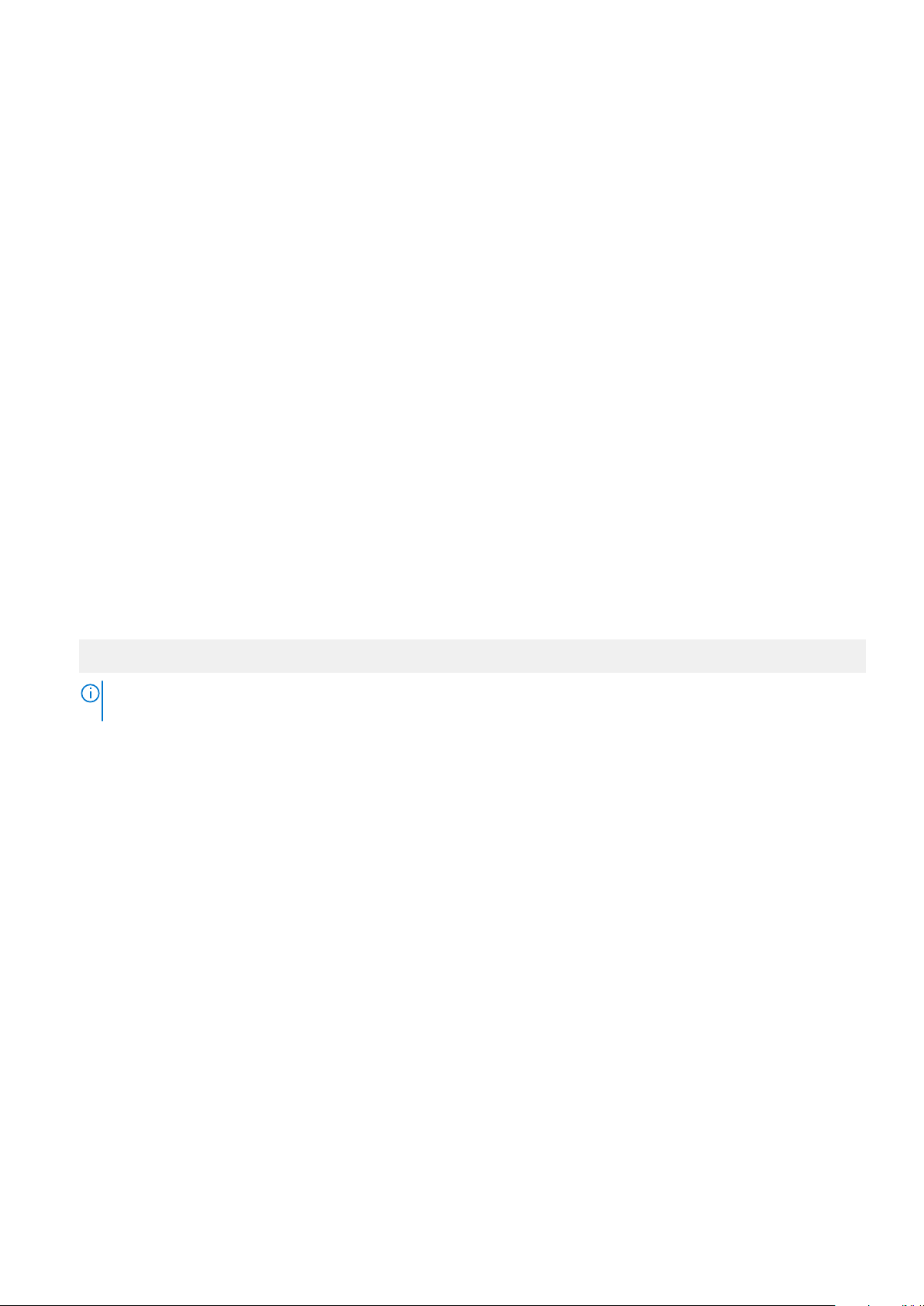
Seçenek Açıklama
Tümleşik Aygıtlar Tümleşik aygıt denetleyicilerini ve bağlantı noktalarını yönetme ve ilgili özellikler ile seçenekleri belirleme
seçeneklerini belirtir.
Seri İletişim Seri bağlantı noktalarını yönetme ve ilgili özelliklerle seçenekleri belirleme seçeneklerini belirtir.
Sistem Profili
Ayarları
Sistem Güvenliği sistem parolası, kurulum parolası, Güvenilir Platform Modülü (TPM) güvenliği gibi sistem güvenlik ayarlarını
Yedekli İşletim
Sistemi Denetimi
Çeşitli Ayarlar sistem tarihi, zamanı ve bu gibi öğeleri değiştirme seçeneklerini belirtir.
İşlemci güç yönetimi ayarları, bellek frekansı ve bu gibi öğeleri değiştirme seçeneklerini belirtir.
yapılandırma seçeneklerini belirtir. Sistemdeki güç ve UEFI düğmelerini de yönetir. sistem güç düğmesine basın.
Ayarlar yedek OS info for yedekli İS denetimi.
Sistem Bilgisi
System Information (Sistem Bilgileri) ekranı Servis Etiketi, sistem modeli adı ve BIOS sürümü gibi sistem özelliklerini görüntülemenizi
sağlar.
Sistem Bilgilerini Görüntüleme
System Information (Sistem Bilgileri) ekranını görüntülemek için aşağıdaki adımları gerçekleştirin:
Adimlar
1. sistem açın veya yeniden başlatın.
2. Aşağıdaki mesajı görür görmez F2 tuşuna basın:
F2 = System Setup
NOT:
F2 tuşuna basmadan önce işletim sisteminiz yüklenmeye başlarsa, sistem önyükleme işlemini bitirmesine izin verin ve sistem
yeniden başlatarak tekrar deneyin.
3. System Setup Main Menu (Sistem Kurulumu Ana Menüsü) ekranında System BIOS (Sistem BIOS'u) öğesine tıklayın.
4. System BIOS (Sistem BIOS'u) ekranında System Information (Sistem Bilgileri) öğesine tıklayın.
Sistem Bilgileri detayları
Bu görev ile ilgili
System Information (Sistem Bilgileri) ekran detayları aşağıda açıklanmaktadır:
Seçenek
Sistem Modeli Adı sistem model adını belirtir.
Sistem BIOS'u
Sürümü
Sistem Yönetimi
Motor Sürümü
Sistem Servis
Etiketi
Sistem Üreticisi sistem üreticisinin adını belirtir.
Sistem Üreticisi
İletişim Bilgileri
Açıklama
sistem yüklü olan BIOS sürümünü belirtir.
Management Engine ürün yazılımının mevcut sürümünü belirtir.
sistem Servis Etiketini belirtir.
sistem üreticisinin iletişim bilgilerini belirtir.
6 İşletim sistemi öncesi sistem yönetimi uygulamaları
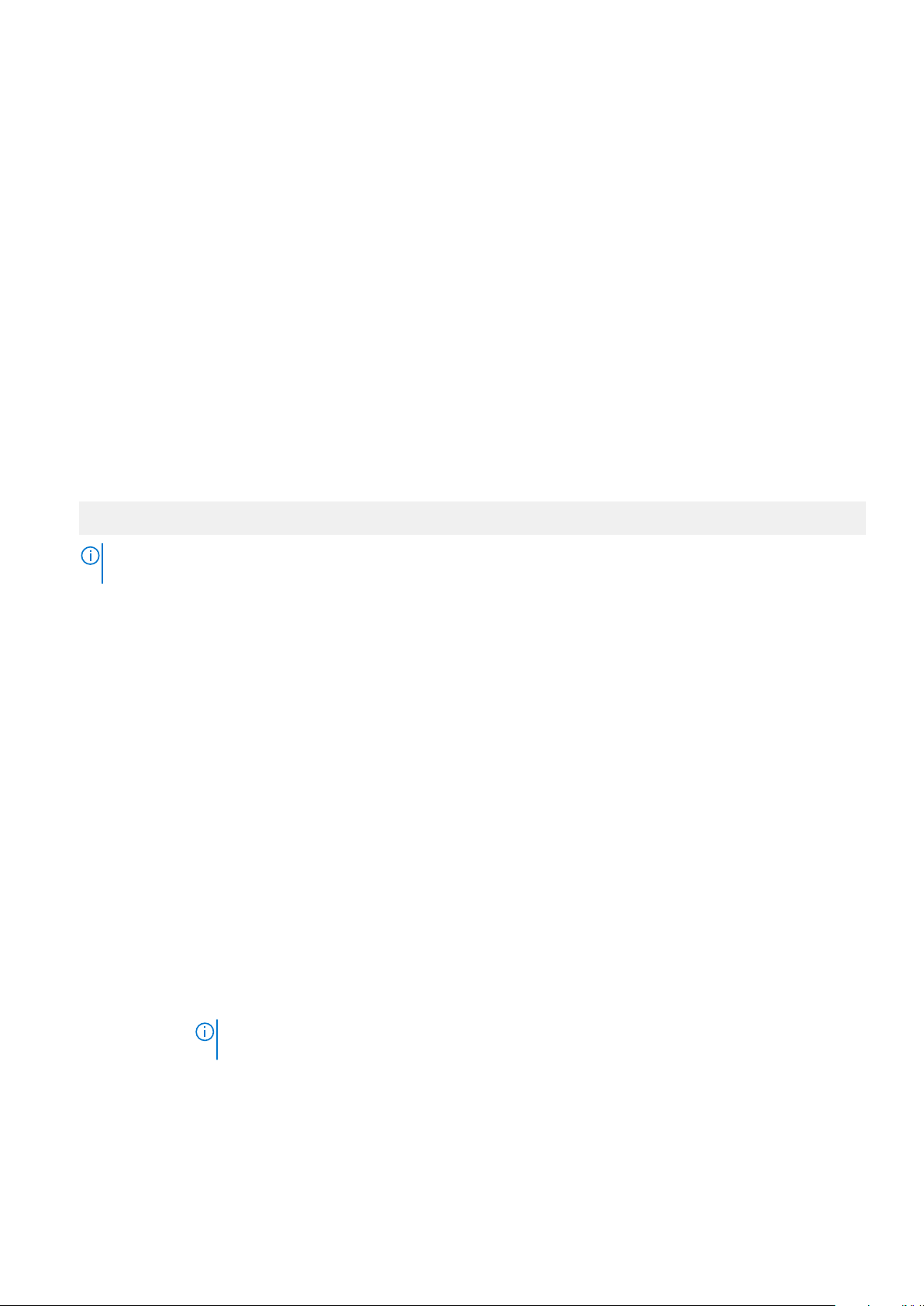
Seçenek Açıklama
Sistem CPLD
Sürümü
UEFI Uyumluluk
Sürümü
sistem karmaşık programlanabilir mantık aygıtı (CPLD) ürün yazılımının mevcut sürümünü belirtir.
sistem ürün yazılımının UEFI uygunluk düzeyini belirtir.
Bellek Ayarları
Bellek Ayarları ekranını tüm bellek ayarlarını görüntülemek, sistem bellek testi ve düğüm serpiştirme gibi spesifik bellek işlevlerini
etkinleştirmek veya devre dışı bırakmak için kullanabilirsiniz.
Bellek Ayarlarını Görüntüleme
Memory Settings (Bellek Ayarları) ekranını görüntülemek için aşağıdaki adımları gerçekleştirin:
Adimlar
1. sistem açın veya yeniden başlatın.
2. Aşağıdaki mesajı görür görmez F2 tuşuna basın:
F2 = System Setup
NOT:
F2 tuşuna basmadan önce işletim sisteminiz yüklenmeye başlarsa, sistem önyükleme işlemini bitirmesine izin verin ve sistem
yeniden başlatarak tekrar deneyin.
3. System Setup Main Menu (Sistem Kurulumu Ana Menüsü) ekranında System BIOS (Sistem BIOS'u) öğesine tıklayın.
4. System BIOS (Sistem BIOS'u) ekranında Memory Settings (Bellek Ayarları) öğesine tıklayın.
Bellek Ayarları detayları
Bu görev ile ilgili
Bellek Ayarları ekran detayları aşağıda açıklanmaktadır:
Seçenek
Sistem Bellek
Boyutu
Sistem Bellek Türü sistem yüklü olan bellek türünü belirtir.
Sistem bellek hızı sistem bellek hızını belirtir.
Sistem Bellek
Gerilimi
Video Belleği Video belleği miktarını belirtir.
Sistem Bellek
Testi
Bellek İşletim
Modu
Açıklama
sistem bellek boyutunu belirtir.
sistem bellek gerilimini belirtir.
Sistem ön yüklemesi sırasında sistem bellek testlerinin çalışıp çalışmadığını belirler. Seçenekler Etkin ve Devre Dışı
öğeleridir. Bu seçenek varsayılan olarak Devre Dışı değerine ayarlanır.
Bellek işletim modunu belirler. Bu seçenek varsayılan olarak Optimize Edici Mod olarak ayarlanmıştır.
NOT: Sisteminizin bellek yapılandırmasına bağlı olarak Memory Operating Mode (Bellek İşletim Modu)
seçeneği için varsayılan ve kullanılabilir seçenekler farklı olabilir.
Geçerli Durumu
Bellek İşletim
Modu
Belirtir. geçerli durumunu bellek işletim modu.
İşletim sistemi öncesi sistem yönetimi uygulamaları 7
